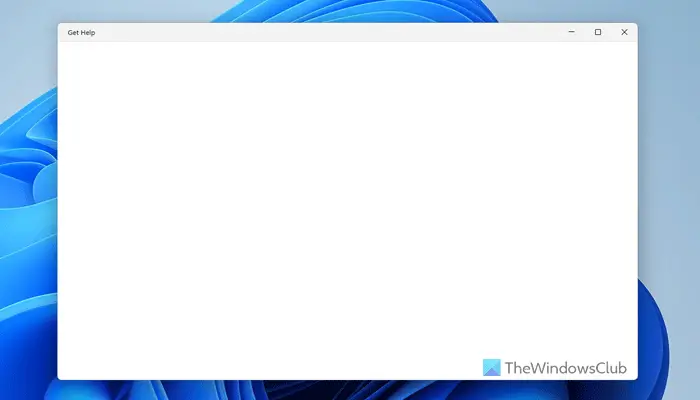在这篇文章中,我们将向您展示如何让 Edge 同时显示 Bing、Google、DuckDuckGo 和 Yahoo 搜索结果。 Edge 具有侧边栏,使用户能够在浏览器选项卡旁边快速访问基本工具和功能。 其中一种工具称为侧边栏搜索,允许用户在不打开新选项卡或离开当前页面的情况下搜索网络。
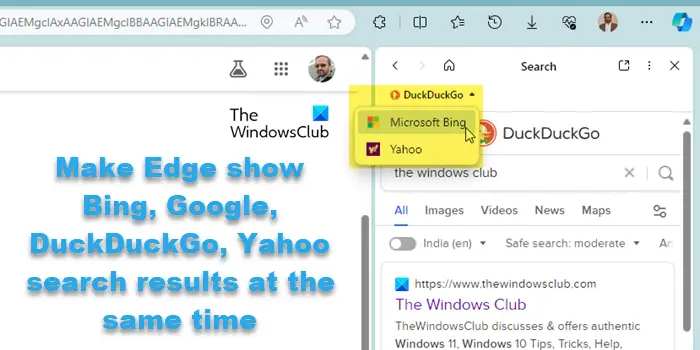
这默认侧边栏搜索中的搜索引擎是必应但有些用户更喜欢将其更改为谷歌。 然而,在最近的更新之后,您现在还可以使其在侧边栏中同时显示来自其他搜索引擎的结果,包括 Google、DuckDuckGo、DuckDuckGo 和 Yahoo。 在这篇文章中,我们将看到如何同时在多个引擎中搜索在边缘。
让Edge同时显示Bing、Google、DuckDuckGo、Yahoo搜索结果
你可以让 Edge 同时显示 Bing、Google、DuckDuckGo 和 Yahoo 搜索结果如果您已经在浏览器选项卡中打开了搜索引擎并且您已经在网络上搜索了一些信息。
让我们尝试了解它是如何工作的。
打开边缘在 Windows 11/10 PC 上打开浏览器并输入搜索查询在前面显示的搜索栏中。 按进入钥匙。 页面将刷新以显示搜索结果微软必应- 这默认Edge 中的搜索引擎。
接下来,单击搜索图标在边缘侧巴r(如果您看不到侧边栏,请按Ctrl+Shift+/提出它)。 侧边栏搜索面板将打开。
![]()
在面板中,您将看到一条有关更新的消息 – 查看来自 Google、Microsoft Bing 等的即时结果。 您可以点击了解更多下拉菜单以了解有关该功能的更多信息。
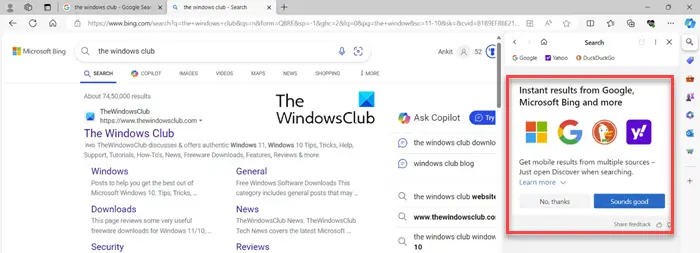
提示: 你也可以使用 Copilot 从特定网站获取答案
在侧边栏搜索中打开多个来源的即时结果
单击听起来不错按钮使 Edge 同时显示 Bing、Google、DuckDuckGo 和 Yahoo 搜索结果。 或者,单击搜索面板顶部工具栏中的搜索引擎图标(如果您选择不,谢谢,侧边栏搜索将继续显示来自 Bing 的结果,这是正常情况下执行的操作)。
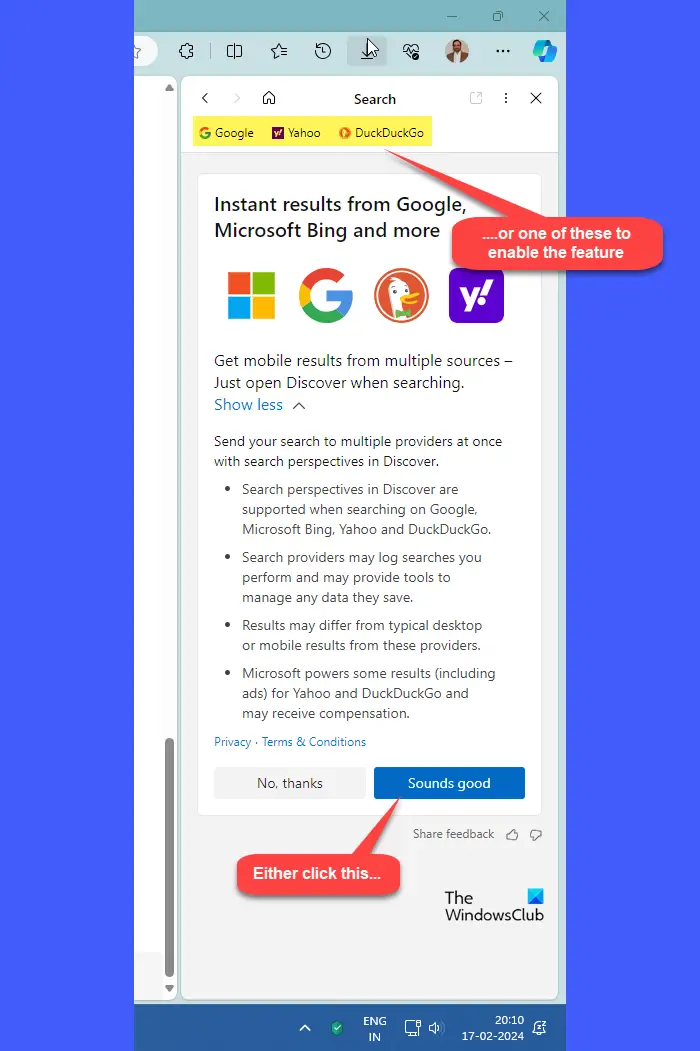
启用该功能后,搜索面板将刷新以显示来自谷歌(或选择的搜索引擎),而不是 Bing。 您现在可以并排查看 Bing 和 Google 的网络搜索结果。
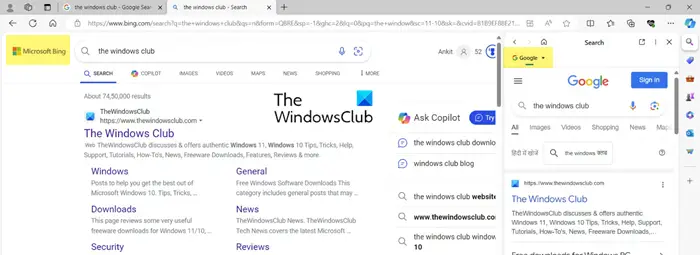
在侧边栏面板中的 Google 图标旁边,您会看到下拉图标。 当你点击这个图标时,你会看到雅虎和鸭鸭Go作为其他搜索引擎选项可供选择。 当您从下拉列表中选择另一个搜索引擎时,面板将刷新以显示所选搜索引擎的网络搜索结果。
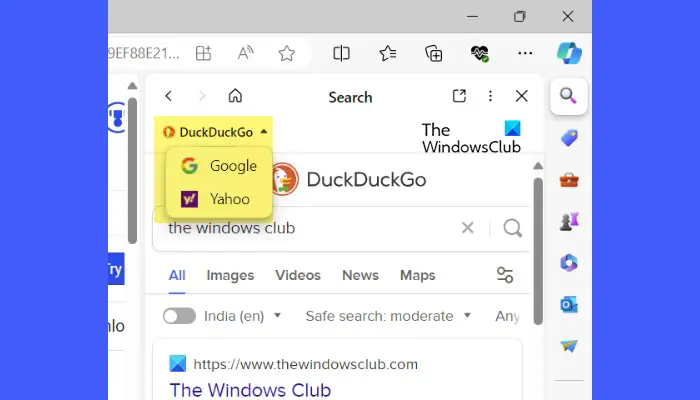
笔记:
- Edge 目前在侧边栏搜索中支持 Bing、Google、DuckDuckGo 和 Yahoo。
- 如果您在 Microsoft Edge 的新选项卡中打开 Google/DuckDuckGo/Yahoo,则执行搜索时侧边栏搜索将默认为 Bing,但也可以切换到其他搜索引擎。
- 侧边栏搜索将与您的搜索保持同步。 每当您在主选项卡中键入新查询时,它将刷新以显示更新的结果。
提示: 使用NooG 多搜索引擎应用并同时使用多个搜索引擎进行搜索
关闭侧边栏搜索中多个来源的即时结果
从 Edge 中的多个来源获取即时结果是可选功能,因此您可以随时选择将其关闭。 但是,请注意一旦禁用它,您可能无法再次启用该功能(经过多次尝试,我找不到该选项;如果您找到了,请在下面的评论部分告诉我们)。
要关闭该功能,请单击三点侧边栏搜索右上角的图标,然后选择关于此功能。
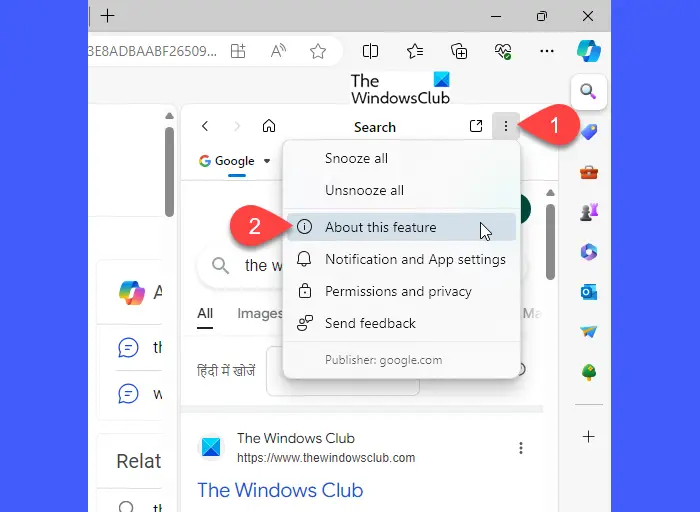
向下滚动到屏幕底部并单击关闭此功能。
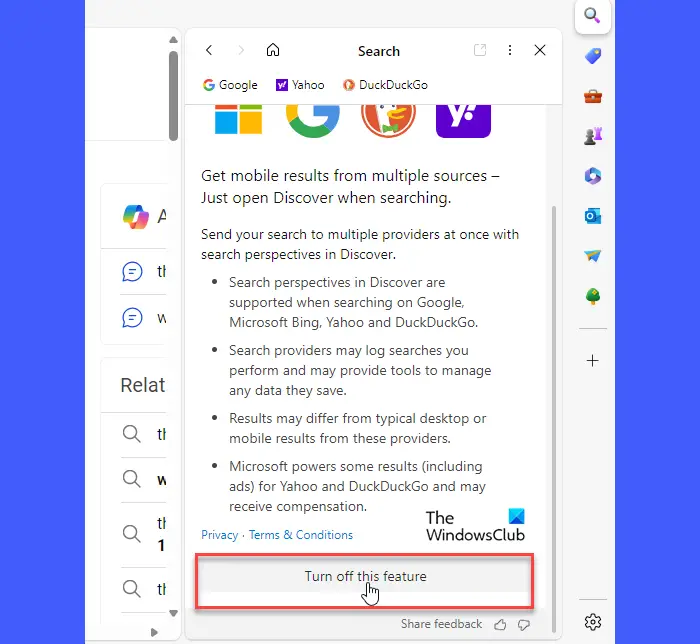
希望这个对你有帮助。
读: 如何在 Microsoft Edge 中添加或删除侧边栏搜索面板。
如何更改 Edge 搜索框中的默认搜索引擎?
打开 Edge 并单击浏览器窗口右上角的三个点图标。 选择设置。 在设置页面上,单击隐私、搜索和服务在左侧面板中。 在右侧面板中,向下滚动到底部并单击“地址栏和搜索' 在下面服务部分。 单击“旁边的下拉菜单”地址栏中使用的搜索引擎' 选择您首选的默认搜索引擎。
我可以将 DuckDuckgo 与 Microsoft Edge 一起使用吗?
是的,您可以将 DuckDuckGo 与 Microsoft Edge 结合使用。 您可以将 DuckDuckGo 设置为 Edge 中的默认搜索引擎,也可以通过在侧边栏搜索中启用“来自多个来源的即时结果”将其与 Bing 一起使用。 虽然第一个选项默认将所有查询发送到 DuckDuckGo,但第二个选项将帮助您同时比较 Bing 和 DuckDuckGo 的搜索结果。
阅读下一篇: Microsoft Edge Bar、Edge Sidebar 和 Edge Office Bar 说明。

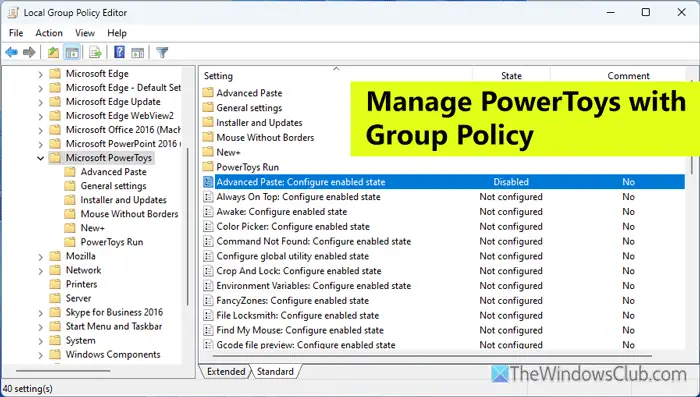
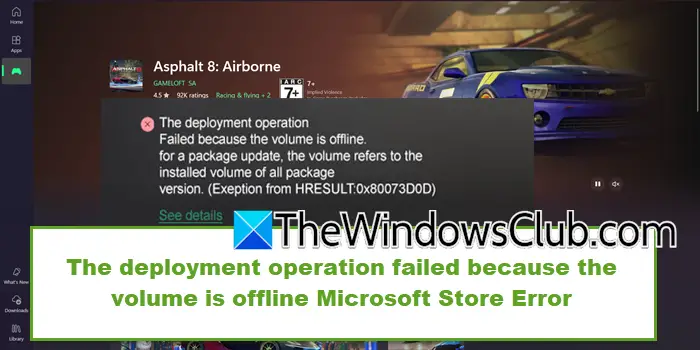


![自动调整在NVIDIA应用中中断[FIX]](https://sclub.recmg.com/tech/blogs/wp-content/uploads/2025/03/Automatic-tuning-was-interrupted-error-NVIDIA.png)